Come visualizzare, mettere in pausa e cancellare la cronologia di YouTube
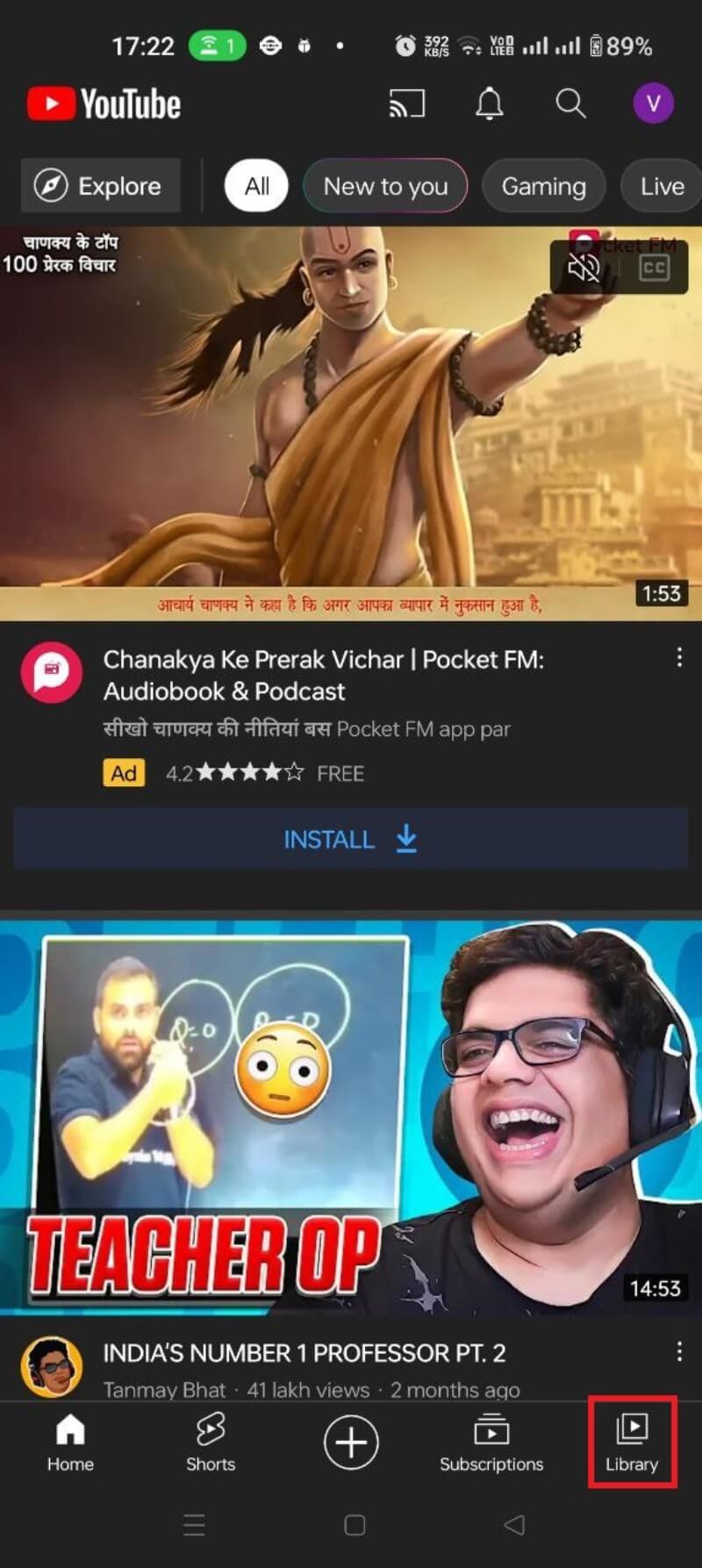
Perché YouTube salva la cronologia di visualizzazione
YouTube è prima di tutto una piattaforma di scoperta di contenuti. Per offrire suggerimenti pertinenti e aumentare il tempo di permanenza, il servizio si basa su algoritmi che analizzano cosa guardi e come interagisci. La cronologia di visualizzazione serve a:
- costruire un profilo dei tuoi interessi;
- migliorare i consigli di video e playlist;
- personalizzare gli annunci pubblicitari.
Definizione rapida: “Cronologia di visualizzazione” = elenco delle clip che hai effettivamente guardato mentre eri loggato nel tuo account Google.
Note importanti:
- Cancellare o disabilitare la cronologia può peggiorare la qualità delle raccomandazioni, ma riduce la profilazione pubblicitaria.
- Alcune azioni (es. eliminare la cronologia) influenzano anche la cronologia delle ricerche se collegate allo stesso set di dati.
Sommario delle opzioni disponibili
- Visualizzare la cronologia: trova facilmente un video già visto.
- Eliminare singoli elementi: rimuovi video indesiderati dalla cronologia.
- Cancellare tutta la cronologia: reset totale della cronologia registrata fino a quel momento.
- Eliminazione automatica: imposta intervali (es. 3 mesi, 18 mesi) dopo i quali i dati vengono cancellati automaticamente.
- Mettere in pausa la cronologia: YouTube smette di registrare nuove visualizzazioni finché non riattivi la funzione.
Come visualizzare e cancellare la cronologia di YouTube
YouTube consente di gestire la cronologia sia dall’app mobile sia dal sito web. Di seguito trovi istruzioni passo-passo, con alternative e suggerimenti per problemi comuni.
Visualizzare e cancellare la cronologia su Android (passo-passo)
Per eliminare singoli video dalla cronologia usando l’app Android:
- Accedi all’app YouTube con il tuo account Google.
- Tocca Library.
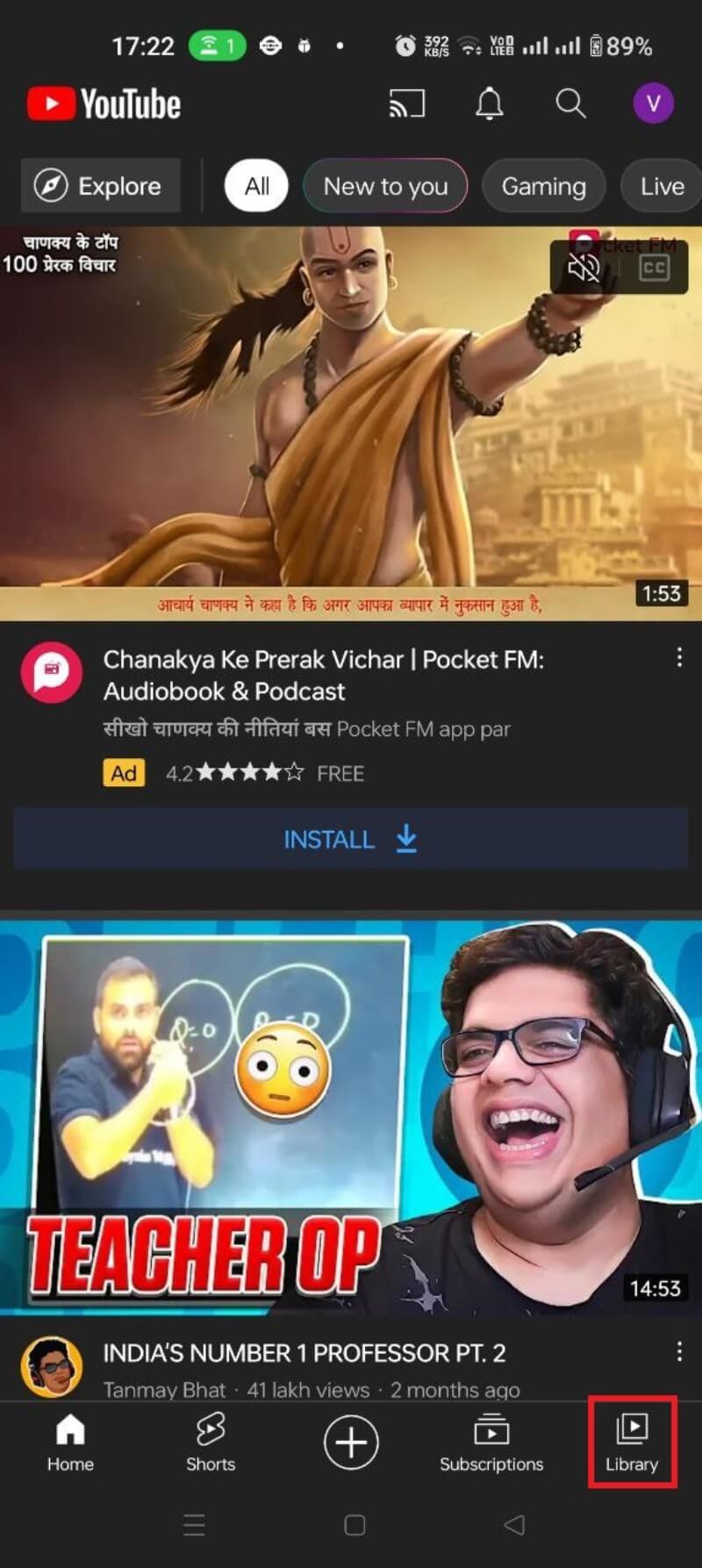
- Scorri fino a “Cronologia” e tocca la lente di ricerca all’interno della cronologia per trovare un video specifico.
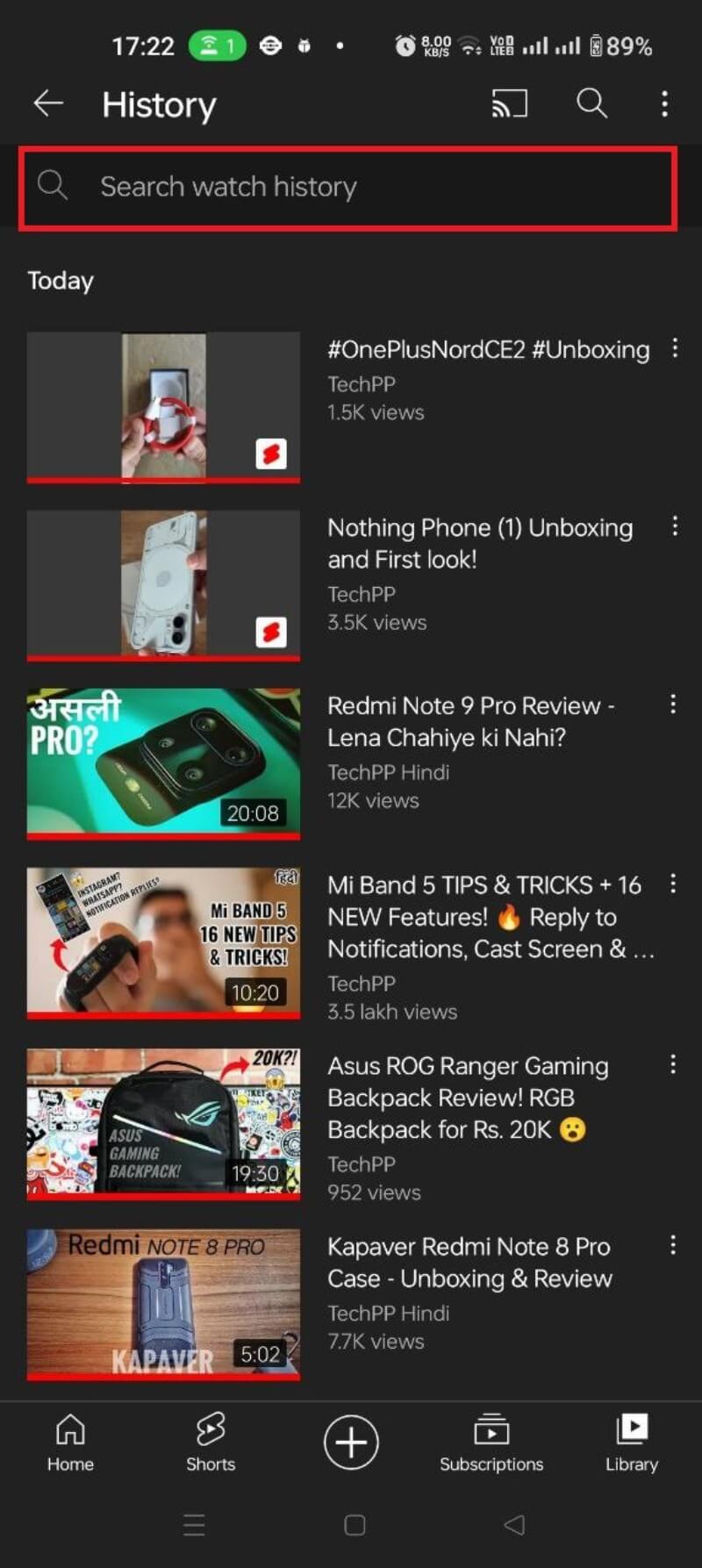
- Per rimuovere un singolo elemento, scorri verso sinistra sopra la miniatura e tocca RIMUOVI.
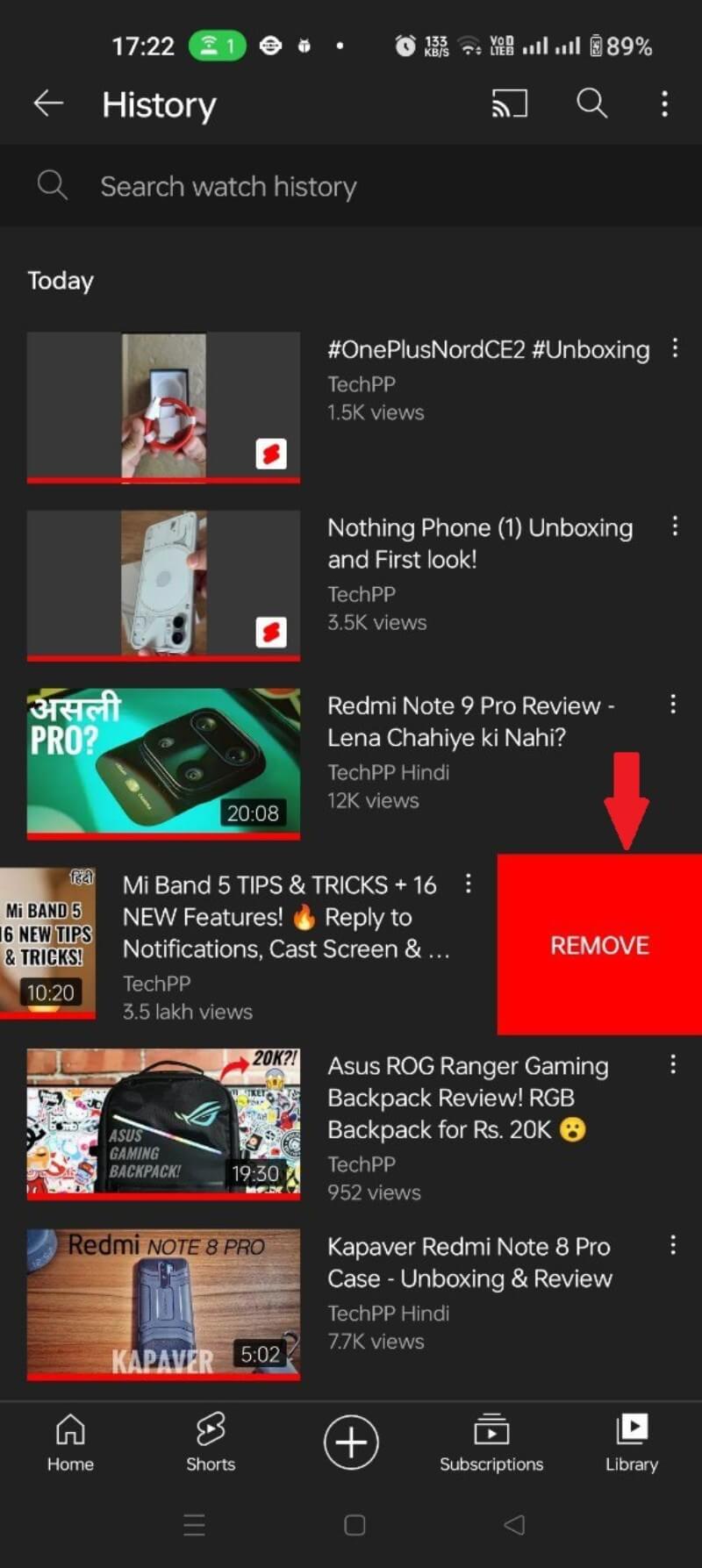
Per cancellare tutta la cronologia dall’app Android:
- Tocca l’icona del profilo nella schermata principale.
- Vai su Impostazioni.
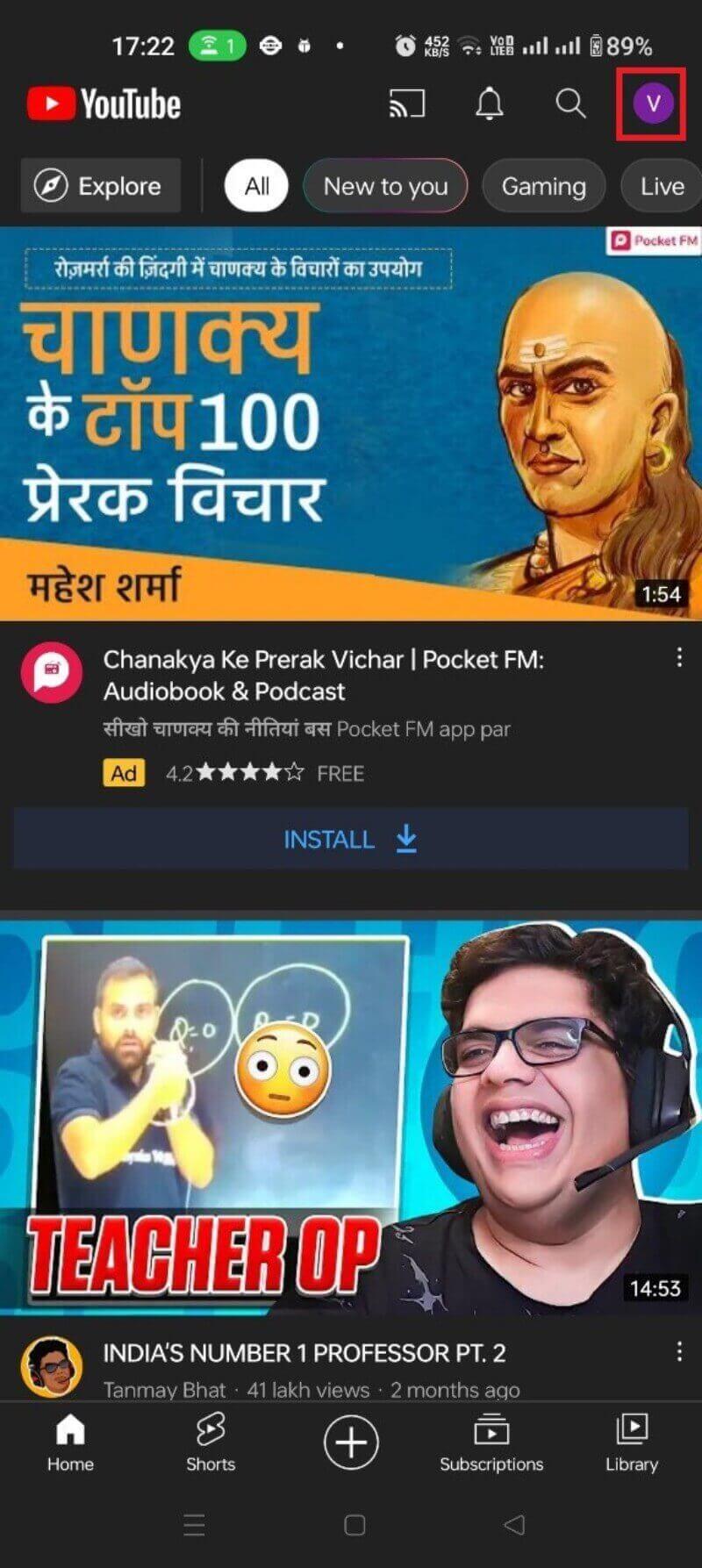
- Seleziona Cronologia e privacy.
- Tocca Cancella cronologia visualizzazioni.
- Conferma selezionando CANCELLA CRONOLOGIA VISUALIZZAZIONI.
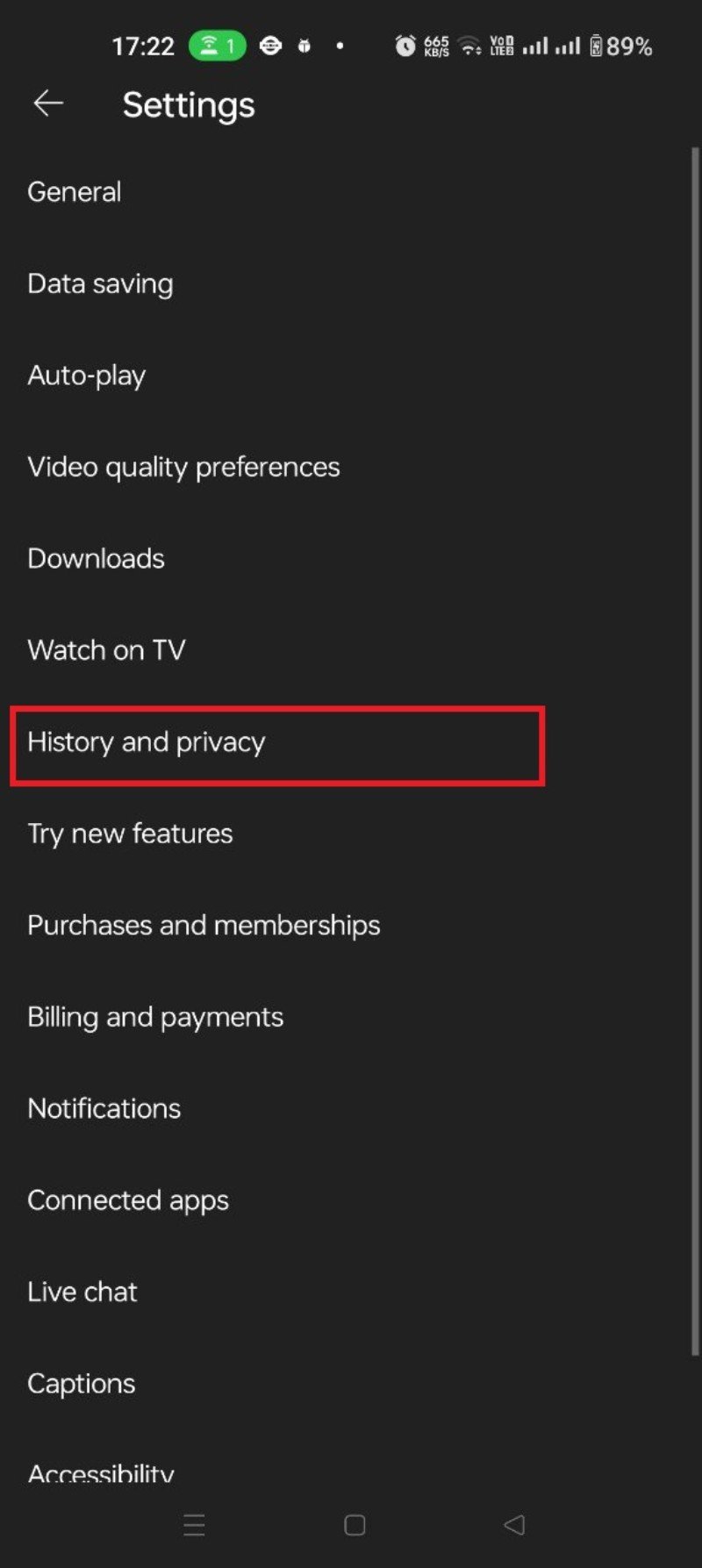
Risultato: la cronologia fino a quel momento sarà rimossa. YouTube continuerà a registrare nuove visualizzazioni a meno che non metti in pausa la cronologia o abiliti l’eliminazione automatica.
Visualizzare e cancellare la cronologia sul sito web di YouTube (desktop)
- Accedi al tuo account Google sul sito di YouTube.
- Apri il menu in alto a sinistra (hamburger menu).
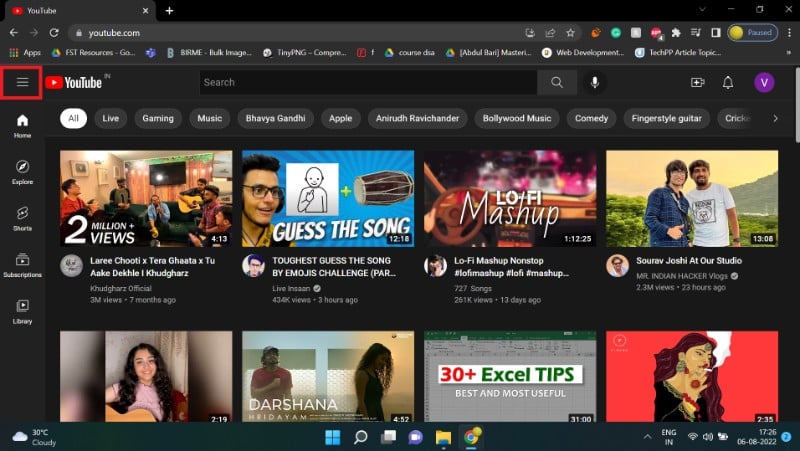
- Seleziona Cronologia.
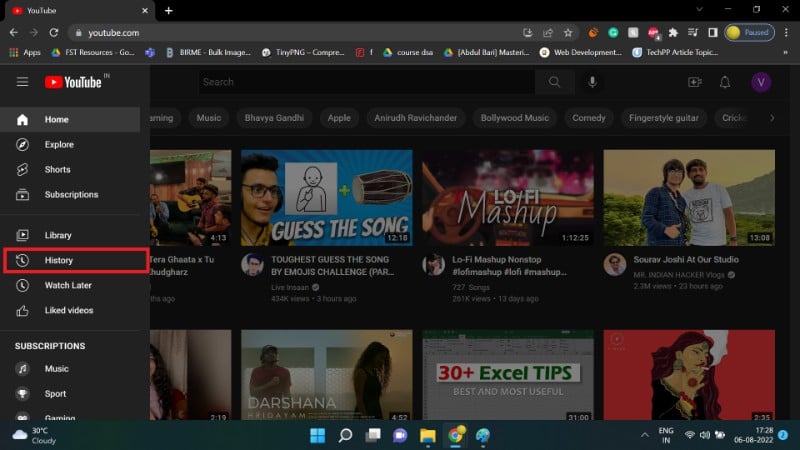
- Usa la barra di ricerca per trovare un video specifico nella cronologia.
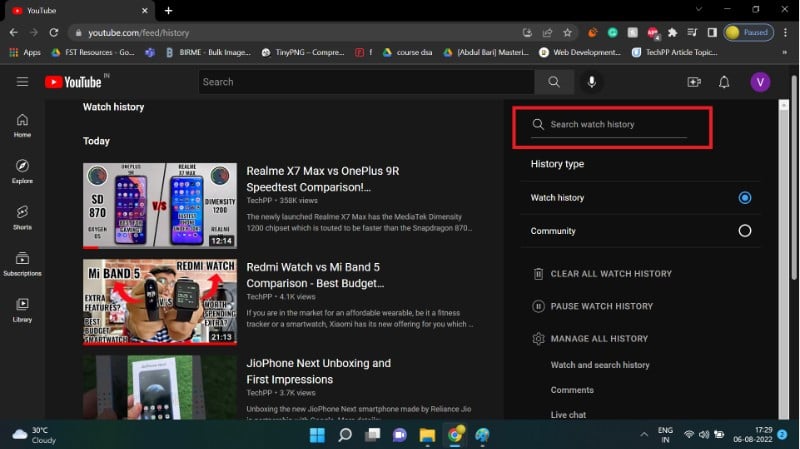
Per eliminare un singolo elemento, posiziona il cursore sulla scheda video e clicca sull’icona X che appare.
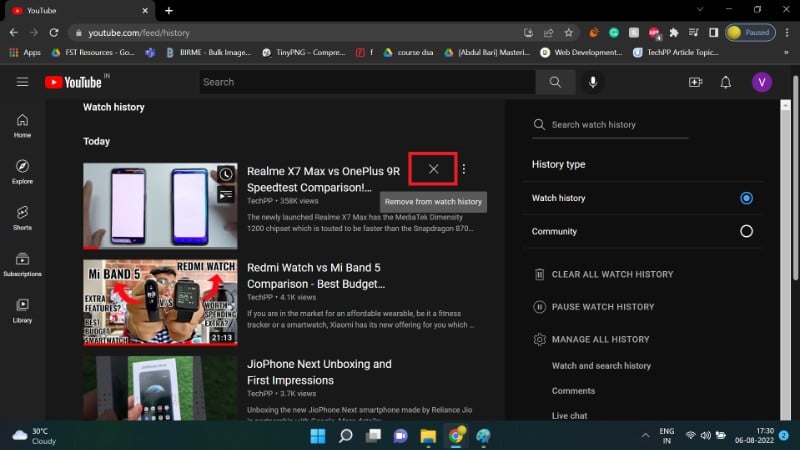
Per cancellare tutta la cronologia:
- Clicca su CLEAR ALL WATCH HISTORY (pulsante visibile nella pagina Cronologia).
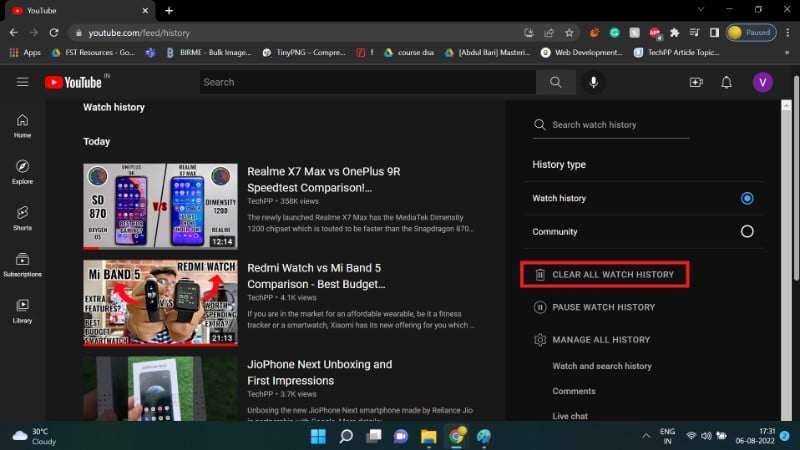
- Conferma selezionando CLEAR WATCH HISTORY.
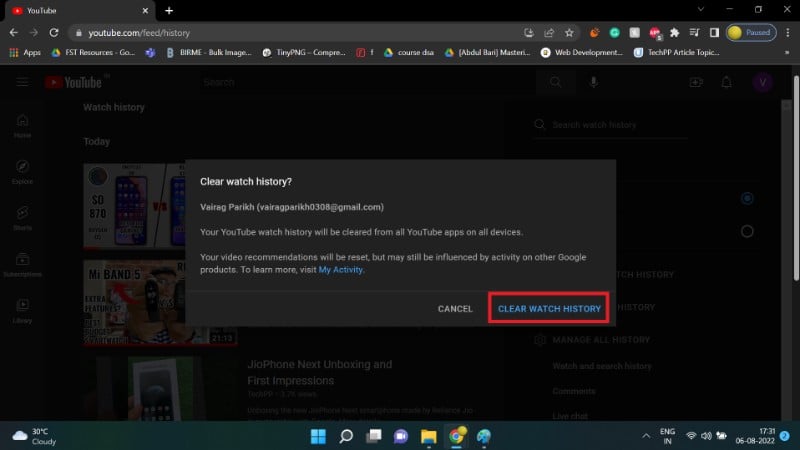
Nota: le etichette dei pulsanti in alcune lingue possono apparire in inglese se l’interfaccia è impostata così; cerca comunque l’opzione di cancellazione nella pagina Cronologia.
Eliminazione automatica della cronologia di YouTube
L’eliminazione automatica è utile per ridurre la necessità di interventi manuali. Attenzione: questa operazione può cancellare anche la cronologia di ricerca e altre voci correlate.
Per impostare l’eliminazione automatica:
- Vai alla pagina Google My Activity (Attività Google).
- Seleziona YouTube History.
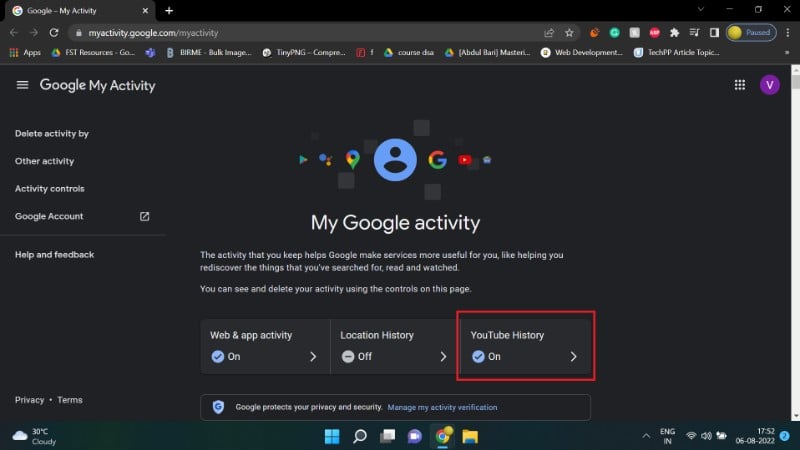
- Scorri fino alla sezione dell’eliminazione automatica (di solito disattivata per default).
- Clicca su Choose an auto-delete option.
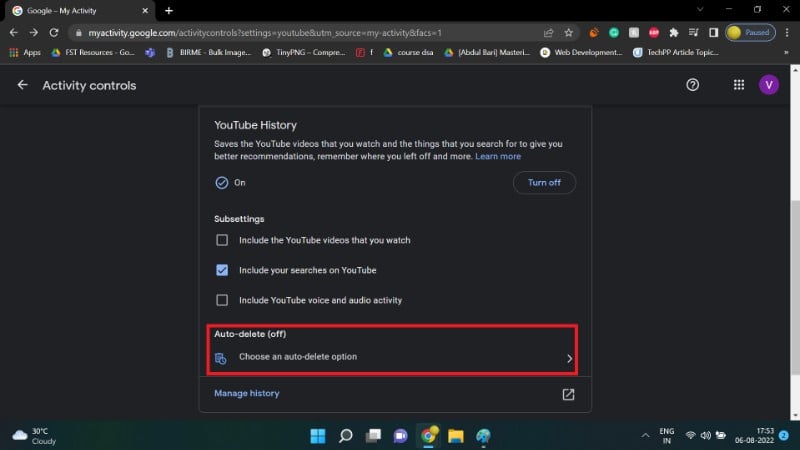
- Scegli la frequenza desiderata usando il menu a tendina (ad esempio 3 mesi, 18 mesi, ecc.).
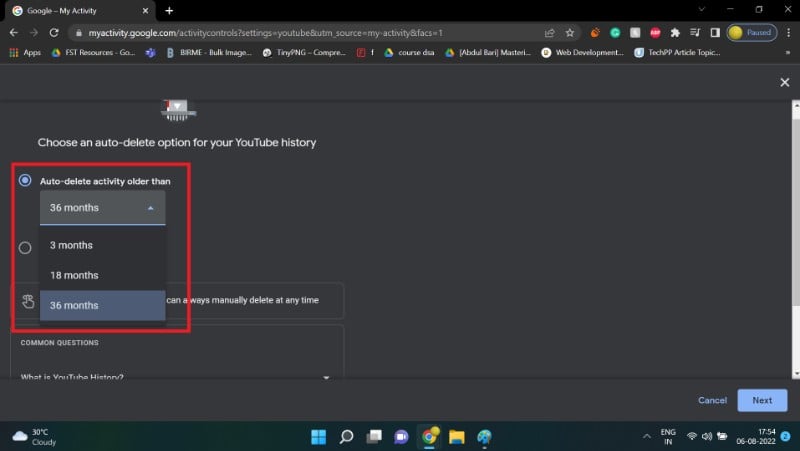
- Procedi cliccando Next e poi Confirm.
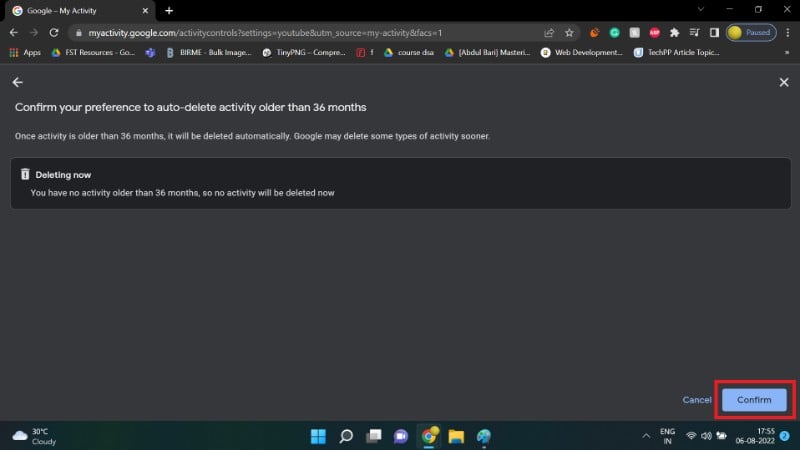
- Chiudi con OK per terminare l’operazione.
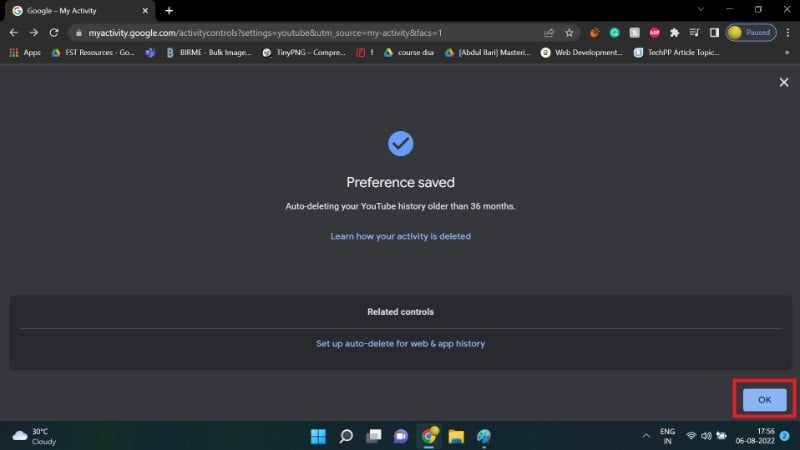
Risultato: la cronologia sarà cancellata automaticamente seguendo l’intervallo scelto.
Consiglio pratico: se vuoi che i suggerimenti rimangano relativamente pertinenti ma non vuoi dati a lungo termine, scegli un intervallo breve (es. 3 mesi) invece di disattivare completamente la cronologia.
Mettere in pausa la registrazione della cronologia
Mettere in pausa la cronologia impedisce la registrazione di nuove visualizzazioni finché non riattivi l’opzione. È utile per sessioni private o se stai facendo ricerche che non vuoi influenzino i suggerimenti.
Mettere in pausa su Android
- Tocca l’icona del profilo.
- Vai su Impostazioni.
- Seleziona Cronologia e privacy.
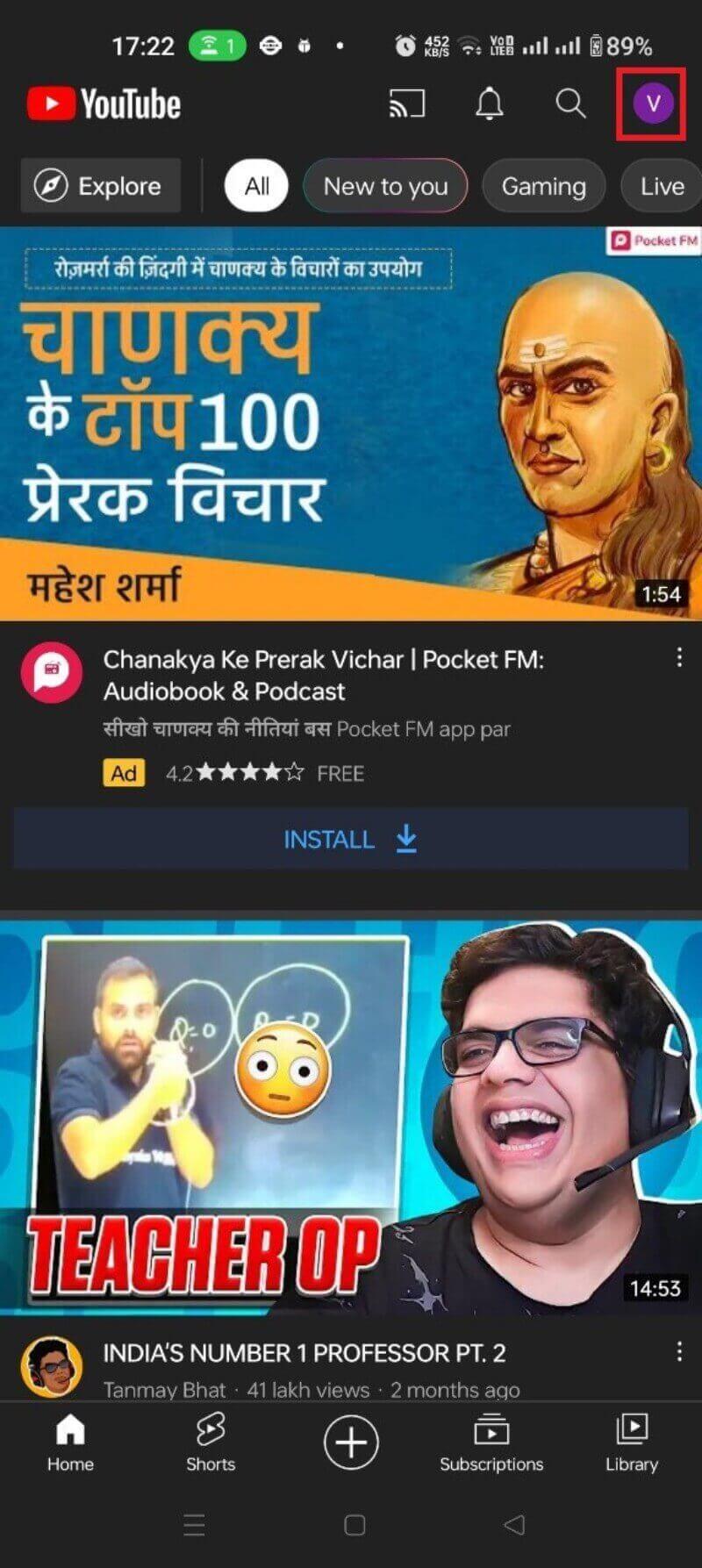
- Attiva l’interruttore Pausa cronologia visualizzazioni.
- Conferma selezionando PAUSE.
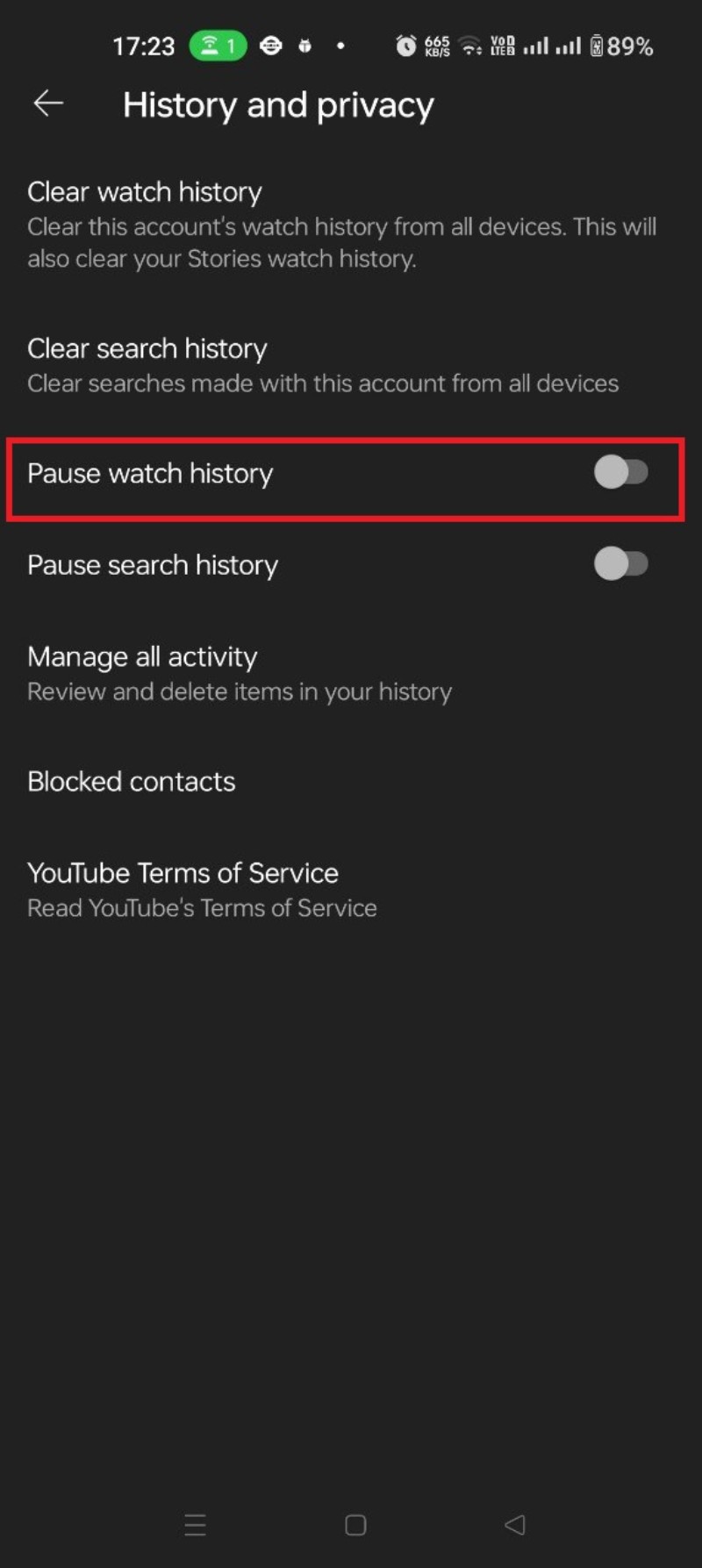
Per riattivare, ripeti gli stessi passaggi e seleziona TURN ON.
Mettere in pausa sul sito web
- Apri il menu (hamburger).
- Vai su Cronologia.
- Clicca su PAUSE WATCH HISTORY.
- Conferma con PAUSE.
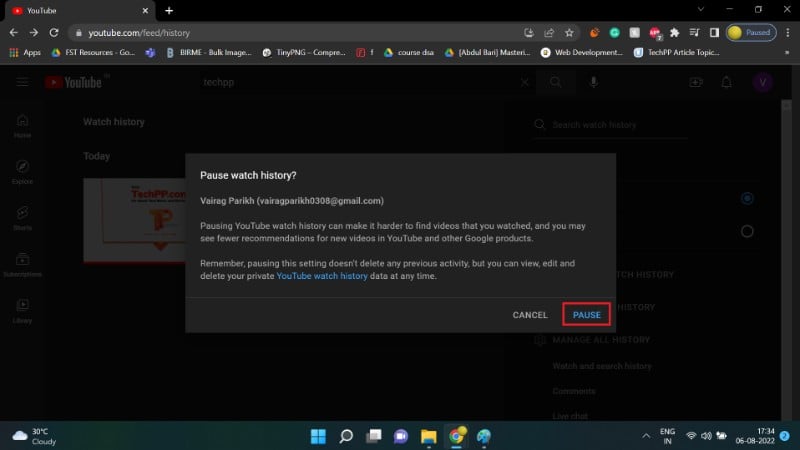
Limiti della pausa:
- Anche con la cronologia in pausa, alcune attività (come le raccomandazioni basate su sessione) potrebbero ancora essere influenzate dai tuoi comportamenti locali sul dispositivo.
- Se usi YouTube senza login in modalità ospite, la cronologia non viene associata all’account ma potrebbe restare memorizzata sul dispositivo.
Consigli pratici e scenari d’uso (quando usare cosa)
Semplice matrice decisionale:
- Vuoi suggerimenti precisi e personalizzati → Mantieni la cronologia attiva.
- Vuoi ridurre la profilazione pubblicitaria ma mantenere suggerimenti a breve termine → Usa l’eliminazione automatica con intervalli corti.
- Vuoi nessuna registrazione per sessioni specifiche → Metti in pausa la cronologia prima della sessione.
- Vuoi rimuovere tracce passate → Cancella la cronologia manualmente o imposta l’eliminazione automatica retroattiva.
Decisione rapida: se non sei sicuro, attiva l’eliminazione automatica a 3 mesi: mantieni utilità e proteggi la privacy.
Checklist per ruoli specifici
Checklist per utente singolo:
- Verifica lingua e impostazioni account Google.
- Controlla Cronologia su YouTube (app e web).
- Cancella singoli elementi indesiderati.
- Imposta eliminazione automatica o metti in pausa in sessioni sensibili.
Checklist per genitori:
- Usa account separati per figli.
- Verifica impostazioni Famiglia e supervisione.
- Attiva restrizioni per contenuti inappropriati.
- Controlla cronologia regolarmente.
Checklist per amministratori IT / privacy officer:
- Documenta la policy aziendale sull’uso di YouTube in dispositivi gestiti.
- Configura profili gestione dispositivi mobili (MDM) se disponibile.
- Educa gli utenti su eliminazione automatica e pause cronologia.
Mini-SOP: Azione rapida per cancellare la cronologia (3 passi)
- Apri YouTube e vai su Cronologia.
- Clicca su “Cancella tutta la cronologia” o rimuovi singoli elementi.
- Imposta eliminazione automatica per evitare la ripetizione manuale.
FAQ sintetiche (risposte rapide)
Come visualizzare la cronologia di YouTube Music?
YouTube Music conserva la cronologia di riproduzione separatamente. Apri l’app YouTube Music, tocca il profilo e seleziona Cronologia per vedere le tracce ascoltate.
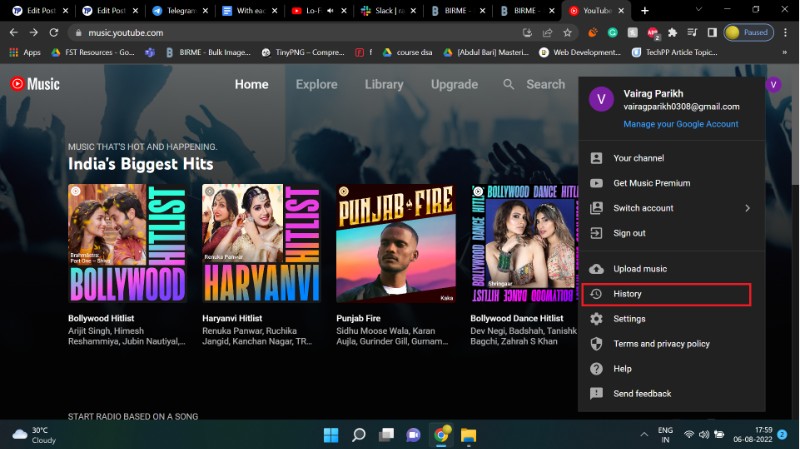
Dove trovo gli Shorts recentemente visualizzati?
Gli YouTube Shorts compaiono nella stessa cronologia di visualizzazione principale: controlla la pagina Cronologia per trovare i minuti brevi che hai visto.
Per quanto tempo YouTube conserva la cronologia?
Per gli account creati dopo il 2020, l’impostazione predefinita è la cancellazione automatica dopo 36 mesi. Gli utenti possono cambiare questa impostazione o disattivare l’eliminazione automatica.
YouTube elimina automaticamente la cronologia?
Sì: per gli account recenti è impostata l’eliminazione dopo 36 mesi, ma puoi regolare l’intervallo o metterla in pausa.
Altri possono vedere la mia cronologia?
La cronologia è associata al tuo account Google e non è pubblica. Solo chi ha accesso diretto al tuo account può visualizzarla.
Il responsabile della famiglia può vedere la mia cronologia?
No: il gestore di un gruppo Famiglia non vede la cronologia privata del tuo account. È possibile visualizzare solo certe informazioni condivise come abbonamenti o acquisti, non la cronologia di visualizzazione.
Privacy e note legali (GDPR e buon senso)
- Se sei nell’UE, i tuoi diritti includono accesso, rettifica e cancellazione dei dati personali. Puoi esercitare questi diritti tramite il tuo account Google nelle impostazioni di Privacy e personalizzazione.
- L’eliminazione della cronologia tramite YouTube/My Activity corrisponde a una cancellazione lato Google; verifica le impostazioni del tuo account per esportare dati prima di cancellare, se necessario.
- Non creare o condividere screenshot di informazioni sensibili appartenenti ad altri utenti.
Important: la disattivazione della cronologia non cancella eventuali dati già raccolti da terze parti che non siano controllate da Google (ad esempio tracker esterni integrati nelle pagine web che visiti mentre guardi video embedded).
Guida rapida per risolvere problemi comuni
Problema: Non vedi un video nella cronologia anche se lo hai guardato.
- Verifica di essere loggato con lo stesso account Google usato durante la visualizzazione.
- Controlla se la cronologia era in pausa al momento della visione.
- Controlla la cronologia del browser se hai guardato senza login.
Problema: Non riesco a impostare l’eliminazione automatica.
- Assicurati di avere accesso al proprio account Google e non a un account gestito dall’azienda con restrizioni.
- Prova da un browser diverso o dall’app, poi sincronizza.
Modello mentale e consigli pratici
Mental model: pensa alla cronologia come a un diario personale che aiuta il “motore di suggerimenti” di YouTube. Cancellare il diario significa che il motore avrà meno informazioni per indovinare i tuoi gusti; metterlo in pausa è come chiudere il diario per un periodo.
Heuristics (semplici regole):
- Se usi account condivisi: metti in pausa la cronologia o usa profili separati.
- Se sei sensibile alla pubblicità mirata: abilita l’eliminazione automatica a intervalli brevi.
- Se vuoi suggerimenti personalizzati e non ti interessa la profilazione: lascia la cronologia attiva.
Diagramma decisionale (flowchart)
flowchart TD
A[Hai bisogno di consigli personalizzati?] -->|Sì| B{Vuoi dati a lungo termine?}
A -->|No| C[Pausa cronologia]
B -->|Sì| D[Lascia cronologia attiva]
B -->|No| E[Imposta eliminazione automatica '3 mesi']
D --> F[Fine]
E --> F
C --> FGlossario veloce (1 riga ciascuno)
- Cronologia di visualizzazione: elenco dei video che hai guardato mentre eri loggato.
- Eliminazione automatica: cancellazione programmata dei dati storici a intervalli prestabiliti.
- Pausa cronologia: sospensione temporanea della registrazione delle nuove visualizzazioni.
Rischi e mitigazioni (sommario)
Rischio: perdita di suggerimenti pertinenti. Mitigazione: usa eliminazione automatica a intervalli brevi invece di cancellazione totale.
Rischio: accesso non autorizzato alla cronologia tramite account compromesso. Mitigazione: attiva l’autenticazione a due fattori (2FA) sul tuo account Google.
Conclusione
Gestire la cronologia di YouTube ti dà il controllo su privacy e personalizzazione. Valuta i pro e i contro: se preferisci suggerimenti più precisi, mantieni la cronologia; se vuoi più riservatezza, usa l’eliminazione automatica o metti in pausa la cronologia. Applica la checklist indicata per una gestione regolare e sicura.
Se hai provato queste istruzioni, scrivi nei commenti quale opzione hai scelto e perché: aiuterà altri lettori a decidere.
Domande frequenti estese
Posso recuperare la cronologia dopo averla cancellata?
No: una volta eliminata la cronologia tramite le funzioni di YouTube/My Activity, non è possibile recuperarla dall’interfaccia utente. Se hai bisogno di conservare una copia prima di cancellare, usa la funzione di esportazione dei dati di Google per scaricare il tuo archivio.
L’eliminazione automatica influisce anche sui dati pubblicitari?
L’eliminazione automatica rimuove i dati dalla cronologia legata all’account, riducendo l’informazione disponibile per la profilazione. Tuttavia, gli annunci possono ancora essere personalizzati usando altri segnali (dati del browser, cookie, attività su altri servizi) a meno che non limiti anche queste impostazioni.
Devo fare qualcosa su più dispositivi?
Sì: la cronologia è collegata al tuo account Google. Se usi YouTube su più dispositivi con lo stesso account, le impostazioni di eliminazione automatica o pausa si applicheranno a tutti i dispositivi quando la modifica è eseguita a livello di account.
Sono presenti impostazioni speciali per account gestiti (scuole/aziende)?
Gli account gestiti possono avere restrizioni imposte dall’amministratore: in questi casi alcune opzioni di privacy potrebbero non essere disponibili. Contatta l’amministratore IT per chiarimenti.



